- مؤلف Abigail Brown [email protected].
- Public 2023-12-17 06:38.
- آخر تعديل 2025-01-24 12:01.
ما يجب معرفته
- انتقل إلى الإعدادات> iCloud> تسجيل الخروج. أدخل معرف Apple > الإعدادات> General> Reset> محو كل المحتوى والإعدادات.
- تحتاج إلى إدخال معرف Apple المستخدم أصلاً لتنشيط iPad لمسح بيانات قفل التنشيط.
- لتجاوز قفل التنشيط ، قم بتسجيل الدخول إلى iCloud.com. انتقل إلى Find iPhone> All Devices> [الجهاز] > محو iPad> إزالة من الحساب.
بينما يمكن أن يكون تجاوز قفل تنشيط iCloud صعبًا ، إلا أنه ليس مستحيلًا. سوف تشرح هذه المقالة ما هو قفل التنشيط ، ولماذا قد تصادفه ، وكيفية تجاوز قفل iCloud.
كيفية إزالة قفل تنشيط iCloud من iPad
هناك طريقتان فقط لإزالة iCloud Activation Lock على iPad. أسهل طريقة هي إذا كان لديك وصول إلى اسم مستخدم Apple ID وكلمة المرور المستخدمين أصلاً لتنشيط الجهاز. يمكن أن يكون لديك هذا لأنه جهازك أو لأنه يمكنك الاتصال بالشخص الذي باع لك جهاز iPad. في هذه الحالة ، اتبع هذه الخطوات لإكمال إزالة قفل التنشيط:
- احصل على اسم مستخدم وكلمة مرور Apple ID من الشخص الذي قام بتنشيط iPad في الأصل. قد لا يرغبون في إعطائك هذه المعلومات لأنها قد تمنحك حق الوصول إلى حساباتهم ، لذلك قد تحتاج إلى منحهم الجهاز فعليًا.
- ابدأ تشغيل الجهاز ، وعندما يصل إلى شاشة قفل التنشيط ، أدخل اسم مستخدم Apple ID الأصلي وكلمة المرور (أو اجعل الشخص الذي باع iPad لك يفعل ذلك).
-
سيسمح هذا لجهاز iPad بمواصلة التمهيد. عندما يصل iPad إلى الشاشة الرئيسية ، قم بتسجيل الخروج من iCloud.
- في iOS 10.2 والإصدارات الأقدم ، انقر فوق الإعدادات> iCloud> تسجيل الخروج.
- في iOS 10.3 والإصدارات الأحدث ، انقر فوق الإعدادات> [اسمك] > تسجيل الخروج.

Image -
عندما يطلب iPad اسم مستخدم Apple ID وكلمة مرور المالك الأصلي مرة أخرى ، أدخله.
-
الآن ، امسح أي بيانات وإعدادات متبقية على iPad بالنقر فوق الإعدادات> عام> إعادة تعيين> محو كل المحتوى والإعدادات.

Image - ستتم إعادة تشغيل iPad. يجب ألا ترى شاشة قفل التنشيط هذه المرة ويجب أن تكون قادرًا على إعداد iPad كالجديد.
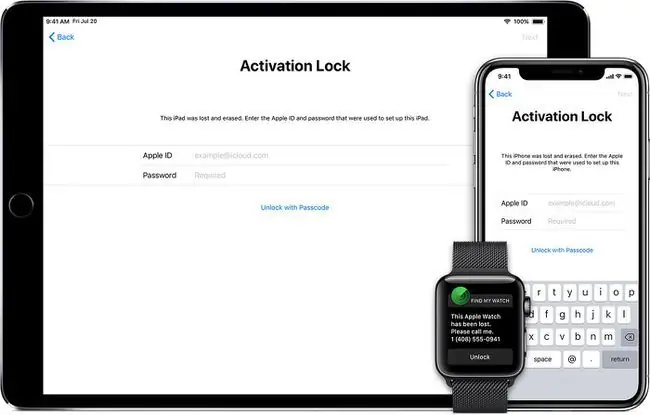
ما هو قفل تنشيط iCloud؟
Activation Lock هي ميزة قدمتها Apple في iOS 7 لتقليل سرقة أجهزة iOS. يعمل على أجهزة iPhone و iPad و iPod touch ويتم تمكينه تلقائيًا عند تشغيل Find My iPhone.
مع قفل التنشيط ، يحتاج المستخدم إلى إدخال اسم مستخدم Apple ID وكلمة المرور المستخدمة في الأصل لتنشيط iPad من أجل مسح جميع بيانات الجهاز أو تنشيط الجهاز باستخدام معرف Apple مختلف أو تعطيل Find My iPhone
يقوم قفل التنشيط بعمل جيد في الحد من السرقة لأنه من غير المحتمل أن يكون لدى اللص اسم مستخدم وكلمة مرور Apple ID للشخص الذي سرق جهاز iPad منه. وبما أن الجهاز لن يعمل بدون المعلومات ، فلا يوجد سبب كبير لسرقته في المقام الأول.
بالطبع ، الجانب السلبي لذلك هو أنه يمكنك شراء جهاز مستخدم بشكل شرعي وأن تكون عالقًا بجهاز iPad لا يعمل إذا كان هذا iPad مغلقًا للتنشيط.
لكي أكون واضحًا ، لا تتم سرقة كل جهاز iPad تم قفل التنشيط. يعد وجود قفل التنشيط علامة على احتمال تعرض جهاز iPad للسرقة ، ولكن قد يحدث ذلك أيضًا ببراءة. يمكنك الحصول على iPad عالق في قفل التنشيط لأن المالك نسي تسجيل الخروج من iCloud قبل بيع الجهاز.
كيف تتحقق من قفل التنشيط على iPad
من السهل جدًا معرفة ما إذا كان جهاز iPad الخاص بك مغلقًا تنشيط iCloud. عندما تحاول إعداده ، ستظهر على شاشة تقول Activation Lockوتطلب اسم مستخدم وكلمة مرور Apple ID. هذا واضح جدا!
ربما سمعت أن كسر الحماية هو إحدى الطرق للالتفاف على قفل التنشيط. آسف للقول ، لكن هذا ليس صحيحًا. لن يؤدي كسر الحماية إلى إزالة قفل التنشيط بمجرد تمكينه.
كيفية تجاوز قفل تنشيط iCloud على iPad باستخدام iCloud
إذا كان الشخص الذي باع جهاز iPad الخاص بك ، والذي تم قفل جهاز Apple ID الخاص به ، ليس في موقع حيث يمكنهم إدخال اسم المستخدم وكلمة المرور الخاصة بهم فعليًا على الجهاز ، فيمكنهم إزالة قفل التنشيط باستخدام iCloud. إليك ما يتعين عليهم فعله:
-
سجّل الدخول إلى iCloud باستخدام اسم مستخدم وكلمة مرور Apple ID المستخدم أصلاً لتنشيط iPad (والذي تم قفل iPad به).

Image - انقر فوق ابحث عن iPhone.
-
انقر فوق كافة الأجهزة.

Image - انقر على iPad الذي يحتاج إلى إلغاء قفل
-
انقر فوق محو iPad> إزالة من الحساب.

Image - مع اكتمال هذه الخطوات ، تمت إزالة iPad من حسابهم ويجب إزالة قفل التنشيط. أعد تشغيل iPad وإذا سمح لك بإعداده دون إظهار شاشة قفل التنشيط ، فقد تمت إزالة القفل وأنت جاهز تمامًا.
لا تقع في خدع إزالة iCloud Activation Lock! هناك الكثير من المواقع التي تدعي أنها قادرة على إزالة قفل التنشيط بدون معرف Apple الأصلي - مقابل سعر. هذا ببساطة غير ممكن. لا تدفع لهم أموالك. لا يمكنهم فعل ما يعدون به
كيفية إزالة قفل تنشيط iCloud إذا كان المالك الأصلي لا يستطيع أو لا يساعد
كما ترى ، الطريقة الوحيدة لإزالة قفل التنشيط هي مساعدة المالك السابق للجهاز. ولكن ماذا لو لم يستطيعوا المساعدة أو لم يفعلوا ذلك؟ في هذه الحالة ، تحتاج إلى اللجوء إلى Apple.
لن تتمكن Apple من المساعدة في كل حالة ، لكنها قد تكون قادرة على مساعدتك. ستحتاج إلى معلومتين:
- دليل على أنك اشتريت iPad بشكل قانوني. الإيصال هو أفضل رهان في هذه الحالة.
- دليل على أن المالك السابق قد نقل الجهاز إليك. يجب أن تعمل رسائل البريد الإلكتروني أو السجلات الأخرى للمعاملة.
عندما تحصل على هذا الدليل معًا ، اتصل بدعم Apple. ستتحقق Apple لمعرفة ما إذا تم الإبلاغ عن سرقة جهاز iPad وستقوم بفحص الوثائق الخاصة بك. إذا كانت Apple مقتنعة بأنك على ما يرام ، فمن المحتمل أن تزيل قفل التنشيط نيابة عنك.
تجنب البرامج وحيل DNS التي تدعي تجاوز قفل التنشيط
إذا كنت قد أجريت بعض البحث في Google عن طرق لإزالة قفل التنشيط ، فمن المحتمل أنك صادفت برنامجًا يدعي أنه قادر على القيام بذلك أو تقنيات قائمة على DNS تتجاوز خوادم Apple وتتيح لك تنشيط جهاز iPad بدون هم. نوصي بالابتعاد عن هذه الخيارات.
بينما يعملون تقنيًا ويسمحون لك باستخدام iPad ، فإنهم يقطعون الاتصال بين جهازك و Apple. هذا يعني أنك لن تكون قادرًا على الحصول على تحديثات iOS الجديدة أو إصلاح العيوب والأخطاء الأمنية الرئيسية أو على الأرجح الحصول على دعم من Apple. هذا ثمن باهظ يجب دفعه.
التعليمات
ما هي المعلومات التي تطلبها Apple لإزالة قفل تنشيط iPad
الإيصال الذي يوضح الملكية كافٍ طالما أنه يتضمن الرقم التسلسلي للمنتج أو MEID أو IMEI لجهاز iPad. بدون هذه المعلومات ، لن تساعد Apple.
ماذا يحدث عندما تتجاوز Apple قفل التنشيط؟
عندما تتجاوز Apple قفل التنشيط ، يتم حذف جميع الملفات والبيانات المخزنة على الجهاز نهائيًا ويعود الجهاز إلى إعدادات المصنع الأصلية.
كيف يمكنني تجاوز قفل التنشيط على Apple Watch؟
تحتاج إلى معرف Apple الخاص بالمالك الأصلي وكلمة المرور أو إثبات شراء / ملكية Apple Watch لتجاوز قفل التنشيط.






